Annons
 Så du har ett Mac och ett Dropbox-konto och du vill gärna veta exakt hur du gör alla dina appar och appdata automatiskt synkroniserade? Du kommer gärna att veta att det finns sätt att göra detta, och de är i allmänhet ganska enkla, beroende på hur djupgående du vill gå.
Så du har ett Mac och ett Dropbox-konto och du vill gärna veta exakt hur du gör alla dina appar och appdata automatiskt synkroniserade? Du kommer gärna att veta att det finns sätt att göra detta, och de är i allmänhet ganska enkla, beroende på hur djupgående du vill gå.
Varför vill du synkronisera dina appdata? Tja, kanske för att behålla säkerhetskopior i molnet. Eller kanske du skulle göra detta för att synkronisera med en annan dator någonstans. Vissa appar har internt stöd för Dropbox-synkronisering, vilket gör det enkelt att hålla dina appar och datorer synkroniserade. Men även om dina favoritappar inte har synkronisering i appen finns det fortfarande sätt att göra det.
Hur du synkroniserar appar och inställningar
Om du vill vara säker på att säkerhetskopiera alla dina Mac-appar De bästa Mac-apparna att installera på din MacBook eller iMacLetar du efter de bästa apparna för din MacBook eller iMac? Här är vår omfattande lista över de bästa apparna för macOS. Läs mer , kan du skapa en symbolisk länk (symlink) till Dropbox för hela applikationsmappen med hjälp av en av många metoder som vi kommer att gå igenom senare. Detta skulle utan tvekan vara enormt, men det kan rädda dig från att behöva hitta dem alla igen om en katastrof förstör både din Mac och din Time Machine-säkerhetskopia.
Om du bara vill säkerhetskopiera inställningarna för ett program, bör du kunna hitta dem på ett av några få platser. Till exempel:
/Library/Preferences/ /Users/YOURNAME/Library/Preferences/ / Bibliotek / Applikationssupport / / Användare / YOURNAME / Library / Application Support /

Allt du behöver göra är att skapa en symbolisk länk i Dropbox till mappen som innehåller dina appdata. Du kanske vill göra denna symlink för bara den specifika appen eller till hela mapparna "Inställningar" eller "Applikationssupport", beroende på dina behov.
Skapa dina egna Dropbox-symlänkar
Du kan också skapa dina egna symlänkar om du är bekväm med kommandoraden i terminal. Bläddra i Finder och hitta exakt var dina applikationsinställningar för programmet är. Till exempel:
/ Användare / YOURNAME / Library / Applikationssupport / AddressBook /
ELLER
~ / Library / Application Support / AddressBook /
Skapa den undermapp du behöver för att hålla dig organiserad i din Dropbox-mapp. Till exempel:
~ / Dropbox / AppBackup /
Skapa sedan din länk till appdatamappen med hjälp av ett backstopp före mellanslag:
ln -s ~ / Library / Application \ Support / AddressBook ~ / Dropbox / AppBackup
Om du ser ett rött kors när du ser resultatet måste du justera behörigheterna för källfilen eller mappen. Om du har problem med platserna skriver du "ls -s" och ett mellanslag och drar sedan mappen från finder till Terminal.
Använd Automator för att skapa Dropbox symboliska länkar
Om du är ett fan av Mac: s Automator-verktyg har Bakari noterat hur du kan ställa in symboliska länkar med Automator Använd Automator för att skapa symboliska länkar till Dropbox på Mac Läs mer . Han har också gått i detalj om hur du kan städa upp ditt Dropbox-konto med Automator 3 fler sätt att hantera dina Dropbox-filer du kanske inte vet omVår favorit, fildelningstjänst hela tiden, Dropbox, ger generöst upp till 2 spelningar med filutrymme gratis. För många användare kan det räcka, men nu när Dropbox håller på att bli den centrala molnsynkroniseringen ... Läs mer .
Skapa symboliska länkar enkelt med MacDropAny
Du kan använda MacDropAny för att enkelt skapa symboliska länkar för alla mappar du vill synkronisera med molnet. Detta fungerar för många typer av molnlagring, inklusive Dropbox, Box.com, Google Drive, iClouDrive och Microsoft Skydrive. Den kostnadsfria Mac-appen gör det väldigt enkelt att synkronisera mappar till molnet och att hålla reda på vilka mappar du synkroniserar. Det är helt integrerat med Mac-systemet, så att du kan högerklicka på en mapp för att ställa in Dropbox-synkronisering. Detta gör det till det ultimata Mac-verktyget för användare av molnlagring - eftersom allt är så enkelt att installera.
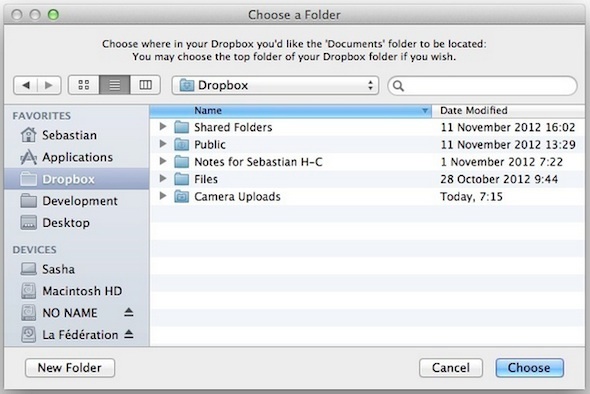
Windows-användare? Använd Dropboxifier för att skapa symboliska länkar
För Windows-användare har du ett smartare verktyg som heter Dropboxifier. Dropboxifier är ett enkelt litet verktyg för att skapa symboliska länkar i din Dropbox-mapp till mappar du vill spara. Det gör processen att skapa och hålla reda på dina symboliska länkar verkligen lätt och det är perfekt för att säkerhetskopiera programinställningar, spelspar och annan appdata. Trots namnet är det nu tillgängligt för Google Drive, Skydrive och annan molnlagring som skapar en virtuell enhet på din maskin.
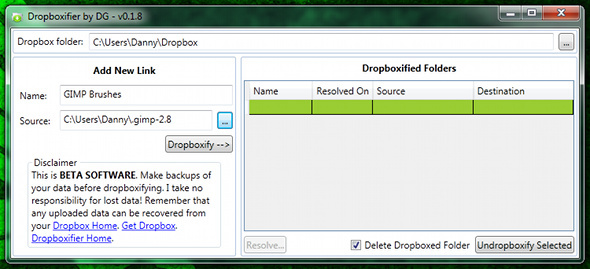
Läs mer om Dropboxifier för Windows.
Fler sätt att synkronisera till Dropbox
Det finns så många underbara sätt att göra synkronisera dina dokument och appar till Dropbox 10+ bästa appar för din DropboxOm du har använt Dropbox ett tag har du kanske inte lagt märke till att ett helt ekosystem av applikationer har byggts upp för att använda tjänsten. Med tiden har dessa appar dykt upp till ... Läs mer ovanpå de vanliga Dropbox-apparna. För Android kan du använda Dropspace-app för att synkronisera mappar från ditt SD-kort Synkronisera SD-kortkataloger automatiskt till DropBox med DropSpace [Android]Om du är något som jag är det nya året en tid för att uppdatera och förändra saker. Något jag gillar att göra för min telefon är att kontrollera om det nu finns ett bättre sätt att göra ... Läs mer , Chrome har en widget för åtkomst till dina filer, och många webbappar synkroniserar Dropbox-dokument för olika använder för Dropbox du kanske inte har tänkt på Topp 10 användningar för Dropbox som du kanske inte har tänkt påFör många avancerade datoranvändare är Dropbox den främsta molnbaserade lagrings- och delningsdokumenttjänsten. Den har ersatt mappen Dokument på min Mac och är det primära sättet att synkronisera filer mellan mina enheter ... Läs mer .
Om du vill veta mer, kolla in vår full Dropbox guide Vad är Dropbox? Den inofficiella Dropbox användarhandbokenVad är Dropbox och hur använder du det? Vår Dropbox-användarhandbok förklarar allt du behöver veta för att komma igång. Läs mer , tillgänglig online eller som en eBook eller PDF. Mac-användare med flera Dropbox-konton kanske också vill lära sig hur kör två Dropbox-konton på en Mac samtidigt Hur man kör flera Dropbox-konton samtidigt [Mac] Läs mer .
Vad är ditt favorit sätt att synkronisera Mac-appar till Dropbox? Låt oss veta, tillsammans med dina favoritips i kommentarerna nedan.
Ange är en internetstudie och journalistik som älskar att arbeta online, skriva och sociala medier.